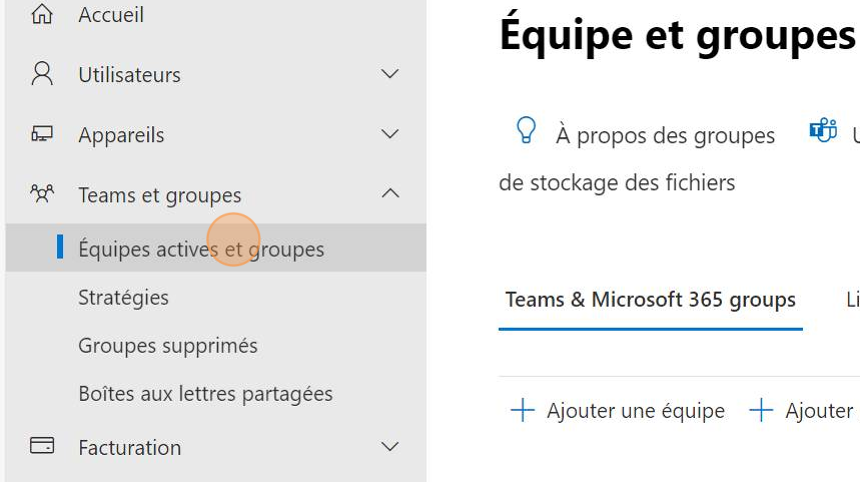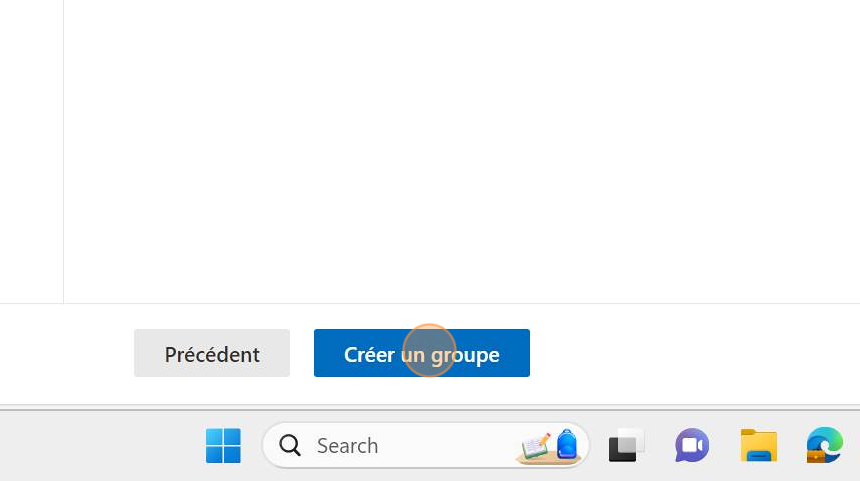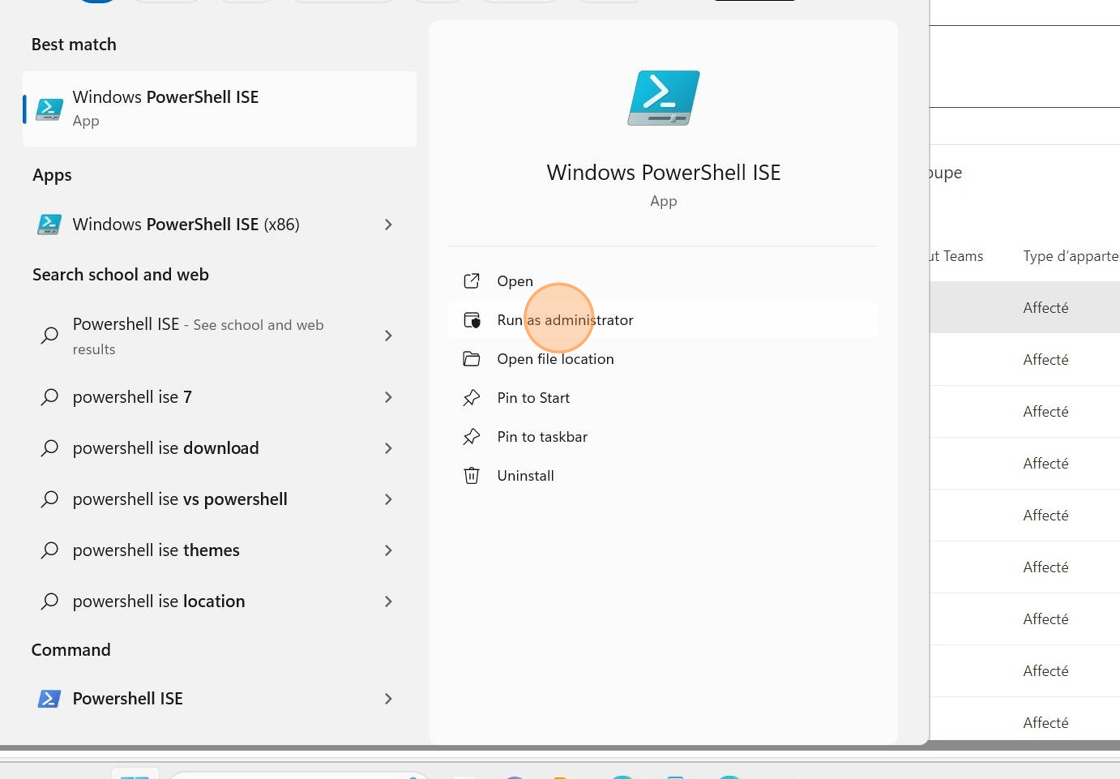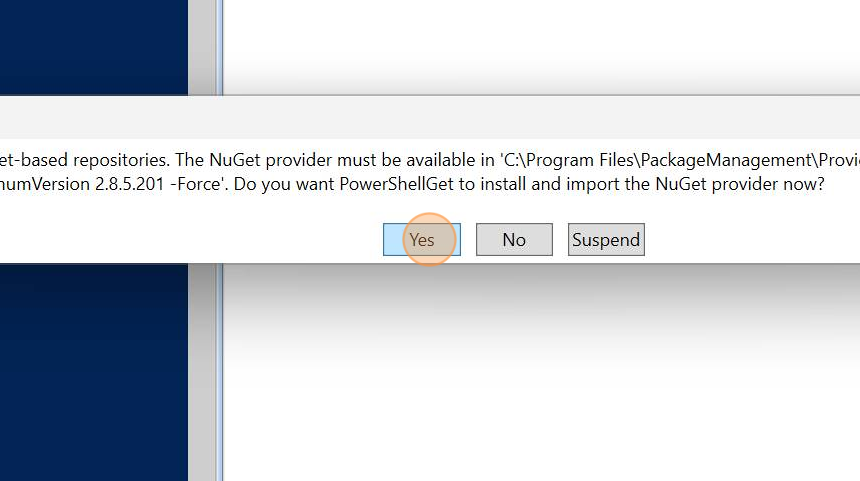Selon les paramètres par défaut de Teams, tous utilisateurs peuvent créer un nouveau groupe. Dans un environnement scolaire ou un autre contexte éducatif, cela n’est pas toujours souhaitable. Désignez (un groupe sélectionné) d’enseignants, de directeurs et d’employés du CLB comme « modérateurs », et donnez-leur uniquement le droit de créer de nouveaux groupes dans Teams. Pour ce faire, vous aurez besoin d’un compte administrateur et d’un accès à PowerShell.
Nous fonctionnons par étapes simples :
- Tu crées un groupe de modérateurs.
- Tu installes le Microsoft Graph Powershell.
- Tu colles le code.
- Saisis le nom de ton groupe de modérateurs.
- Exécute le code.
Cela a un impact sur MS Teams, MS Groups, Power BI, Planner, SharePoint et Outlook.